带共轭传热的功率逆变器:练习 1 - 提取流体域
1. 单击“主页”(Home) > “选择工作目录”(Select Working Directory),然后导航至 FlowAnalysisModels 文件夹。单击“确定”(OK)。
2. 单击
“文件”(File) >
 “打开”(Open)
“打开”(Open)。
3. 在“文件打开”(File Open) 对话框中,浏览至 power_inverter_assembly_creo 文件夹并选择 powerinverter.asm。单击“打开”(Open)。
4. 在图形工具栏中单击

以显示样式元素。选择
 “着色”(Shading)
“着色”(Shading) 或
 “带边着色”(Shading with Edges)
“带边着色”(Shading with Edges)。
5. 单击“应用程序”(Applications) 选项卡。
6. 单击
 Flow Analysis
Flow Analysis。
Flow Analysis 选项卡随即打开。
7. 单击
 “新建项目”(New Project)
“新建项目”(New Project)。如果打开了残差图,请将其关闭。
8. 单击
 “创建流体域”(Create Fluid Domain)
“创建流体域”(Create Fluid Domain)。
“流体域创建”(Fluid Domain Creation) 选项卡随即打开。
9. 选中“收缩包络”(Shrinkwrap) 复选框。
10. 单击“开口”(Openings) 选项卡。
11. 单击空“面”(Faces) 框。“曲面集”(Surface Sets) 对话框打开。
12. 按住 Ctrl 键,同时选择如下所示的两个曲面:
13. 在“曲面集”(Surface Sets) 对话框中,单击“确定”(OK)。
14. 单击

创建流体域。
15. 单击
 “选择仿真域”(Select Simulation Domains)
“选择仿真域”(Select Simulation Domains)。
“域模型选择”(Domain Model Selection) 框随即打开。
16. 在“域模型选择”(Domain Model Selection) 框中,选择“添加流体域”(Add fluid domain)。
17. 在模型树中选择 POWERINVERTER_1_FLUID.PRT。
18. 单击鼠标中键进行确认。流体域显示在“流体元件”(Solid Components) 下的“域模型选择”(Domain Model Selection) 对话框中。
19. 在“域模型选择”(Domain Model Selection) 框中,选择“添加实体元件”(Add solid component)。
20. 在“模型树”(Model Tree) 中,选择所有 PRT 实体,以下所列零件除外:
◦ POWERINVERTER_1_FLUID_DOMAIN.PRT
◦ POWERINVERTER_2_FLUID_DOMAIN.PRT
◦ POWERINVERTER_3_FLUID_DOMAIN.PRT
◦ POWERINVERTER_4_FLUID_DOMAIN.PRT
◦ POWERINVERTER_1_MERGE_RD.PRT
◦ POWERINVERTER_1_MERGE_SW.PRT
21. 单击鼠标中键进行确认。流体域显示在“实体元件”(Solid Components) 下的“域模型选择”(Domain Model Selection) 对话框中。
22. 在“域模型选择”(Domain Model Selection) 对话框中,单击“确定”(OK)。创建的流体和实体域将显示在 Flow Analysis 树中的“域”(Domains)下。将自动创建边界条件的边界。它们在 Flow Analysis 树中位于“普通边界”(General Boundaries) 下的“边界条件”(Boundary Conditions) 区域。
 “打开”(Open)。
“打开”(Open)。 “打开”(Open)。
“打开”(Open)。 “打开”(Open)。
“打开”(Open)。 以显示样式元素。选择
以显示样式元素。选择  “着色”(Shading) 或
“着色”(Shading) 或  “带边着色”(Shading with Edges)。
“带边着色”(Shading with Edges)。 Flow Analysis。Flow Analysis 选项卡随即打开。
Flow Analysis。Flow Analysis 选项卡随即打开。 “新建项目”(New Project)。如果打开了残差图,请将其关闭。
“新建项目”(New Project)。如果打开了残差图,请将其关闭。 “创建流体域”(Create Fluid Domain)。“流体域创建”(Fluid Domain Creation) 选项卡随即打开。
“创建流体域”(Create Fluid Domain)。“流体域创建”(Fluid Domain Creation) 选项卡随即打开。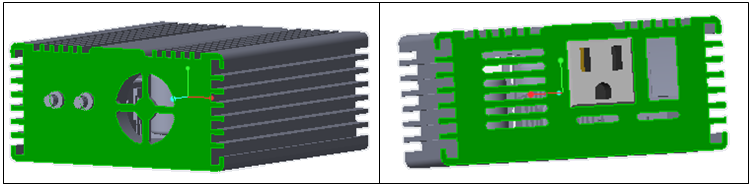
 创建流体域。
创建流体域。 “选择仿真域”(Select Simulation Domains)。“域模型选择”(Domain Model Selection) 框随即打开。
“选择仿真域”(Select Simulation Domains)。“域模型选择”(Domain Model Selection) 框随即打开。